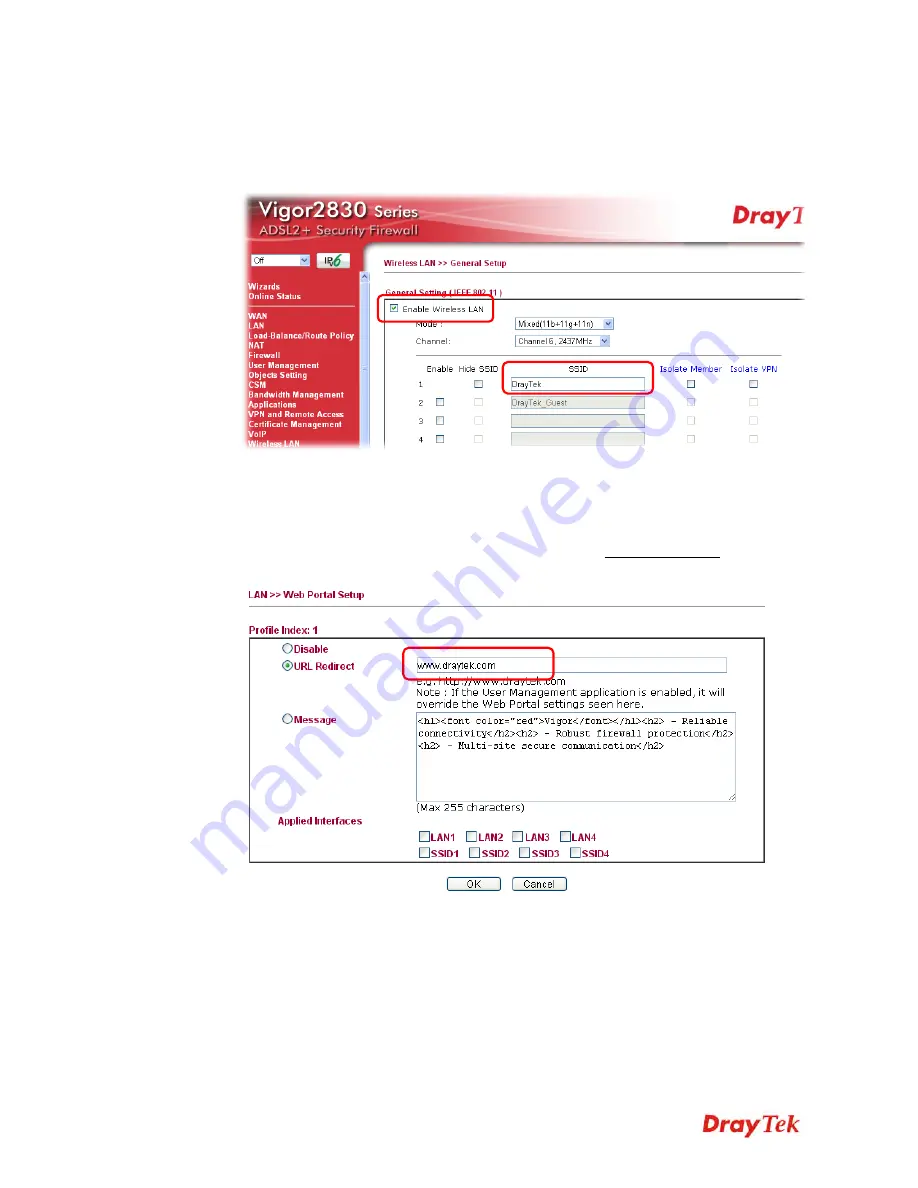
Vigor2830 Series User’s Guide
390
W
W
i
i
r
r
e
e
l
l
e
e
s
s
s
s
G
G
e
e
n
n
e
e
r
r
a
a
l
l
S
S
e
e
t
t
u
u
p
p
1.
From Vigor router web configuration page, select
Wireless LAN>>General Setup
.
2.
Check
Enable Wireless LAN
and set the SSID. Then click
OK
to save the settings.
W
W
i
i
r
r
e
e
l
l
e
e
s
s
s
s
P
P
o
o
r
r
t
t
a
a
l
l
L
L
o
o
g
g
-
-
i
i
n
n
S
S
e
e
t
t
t
t
i
i
n
n
g
g
1.
Open
LAN>>Web Portal Setup.
2.
Click
Redirect to URL
and type the URL in the field below. User’s first HTTP request
will be redirected to the URL defined here. (Here we take www.draytek.com for an
example.)
Summary of Contents for Vigor2830 Series
Page 1: ......
Page 2: ...Vigor2830 Series User s Guide ii ...
Page 6: ...Vigor2830 Series User s Guide vi ...
Page 12: ......
Page 34: ...Vigor2830 Series User s Guide 22 This page is left blank ...
Page 74: ...Vigor2830 Series User s Guide 62 This page is left blank ...
Page 169: ...Vigor2830 Series User s Guide 157 ...
Page 368: ...Vigor2830 Series User s Guide 356 Below shows the successful activation of Web Content Filter ...
Page 382: ...Vigor2830 Series User s Guide 370 This page is left blank ...
Page 443: ...Vigor2830 Series User s Guide 431 and 4 Click OK to save the settings above ...







































